GRAITEC PowerPack pour Autodesk® Revit® est une extension qui offre plus de fonctionnalités, un meilleur contrôle et plus d’automatismes pour les utilisateurs Revit sur l’ensemble des métiers. Cela aide à réaliser du ferraillage dans l’environnement BIM.
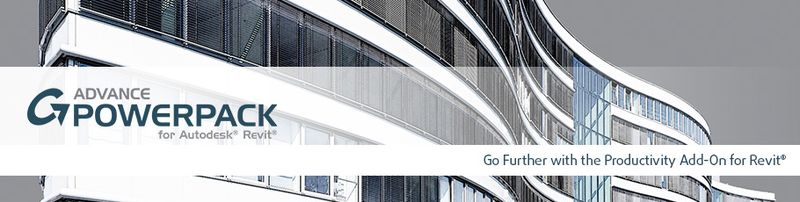
Graitec POWERPACK pour Autodesk Revit
Le PowerPack pour Revit comprend de nombreux outils. Ce dernier aide les pratiques quotidiennes et le rend très utile pour tout utilisateur de Revit qui cherche à gagner du temps. La dernière version du PowerPack pour Revit inclut des outils de productivité plus généraux qui visent à améliorer l’utilisation quotidienne de Revit, même pour un utilisateur expérimenté.
Cependant, la plus grande différence dans cette version est l'introduction d'une gamme importante d'outils pratiques autour de la modélisation et de la documentation pour le Béton Armé. GRAITEC vise clairement à renforcer sa présence dans le secteur de la structure, en fournissant des outils essentiels pour gérer les barres d'armature dans Revit. Il vise également à inciter les utilisateurs des systèmes traditionnels 2D en béton armé et leurs utilisateurs Autodesk Advance Concrete à migrer vers Revit.
PowerPack pour Autodesk Revit 2016 R2 introduit de nouveaux outils pour le béton armé, la création et l'édition des barres d'armatures 3D, la gestion de la numérotation des barres d'armatures, ainsi que des outils de barres d'armatures d'annotation et de dimensionnement. Cette version est également livrée avec plus de 1100 familles Revit localisées pour 16 régions ou pays et couvrant l'ensemble des métiers de Revit, avec par exemple des étiquettes pour le Coffrage et le Ferraillage entre autres.
Vous pouvez télécharger une version d’évaluation sur l’Autodesk Exchange App Store .
J’ai retenu quelques fonctionnalités pour le béton armé:
- Ferraillage d’une Zone à un Élément permettant d’étendre un ferraillage par barres ou TS.
- Copier et supprimer des barres d’armatures
- Paramétrer les jeux d’armatures
- Numérotation des armatures
- Affichage des armatures – paramétrer facilement l’affichage des armatures.
- Sélection et effacer des armatures par numéro ou avec des filtres
- Distribution Transversales des armatures – définir facilement des répartitions de cadres dans un éléments.
- Couper Elargir Ajuster des armatures selon une section variable, ou en fonction d’ouverture